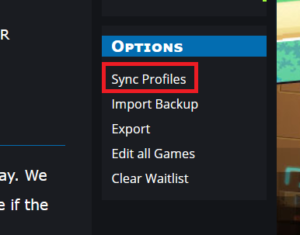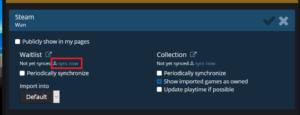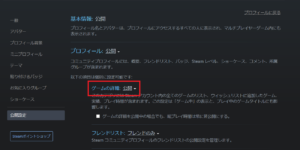目次
ゲームを安く買う
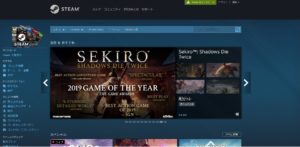
2003年ごろに登場したゲームの販売(デジタル著作権管理)を行っているSteamですが、PCゲームユーザーなら誰しもが使ったことがあるかと思います。(たぶん)
そんなSteamですが、Steam公式から買う以外でも購入する方法があるのをご存じですか?
今回は場合によってはSteamより安く購入できるかもしれない方法をご紹介します。
キーセラーの存在
実は、Steamで販売されているゲームはSteam以外でも販売していたりします。
それを「キーセラー」と呼びます。
Steamのキーを販売している業者自体はたくさんあるため、今回はゲーム販売サイトを纏めて検索できるページ「IsThereAnyDeal」を紹介します。
- キーセラーは基本的に英語圏のストアーが多いです
- ストアーを利用するにあたってIDを登録したりする手間と管理が増えます
- キーを扱う業者は常に”きれいな業者”ではありません
中には盗難されたクレジットカードを使って入手したSteamキーを販売する業者もあります - 決済通貨もたいていはドルであることが多いです
なお、今回は調べ方だけで各ストアーでの購入の仕方については割愛しています。たくさんあって大変だし。
IsThereAnyDealで検索してみる
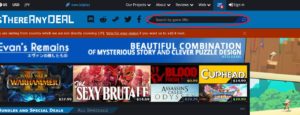
使い方は簡単です。まず、「IsThereAnyDeal」にアクセスします。
右上の検索するところに調べたいゲームのタイトルを入力して検索するだけです。
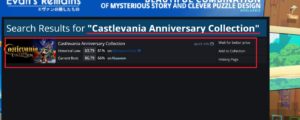
すると、検索結果が表示されます。
今回は「Castlevania Anniversary Collection」を検索してみました。
該当するものが1つだけであったので検索結果もそう表示されています。
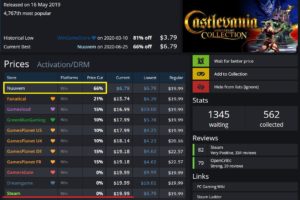
すると、Steamでは現在19.99ドルで販売されていることが分かります。
また、割引率が0%なので定価で販売されていることも同様に分かります。
なので、「Castlevania Anniversary Collection」に関して言えば、「Nuuvem」というキーセラーが66%引きの最安であることが分かりました。
あとは、ストアー名をクリックすれば販売ページに飛ぶので購入するだけになります。
なお、今回は飛んでも販売が終了?しているようでした。そういうこともあります。
なお、ストアごとに色分けがされているのはなんとなく分かりますが「ハートマーク(♥)」の有無についてはよくわかってません…
Dark Souls III
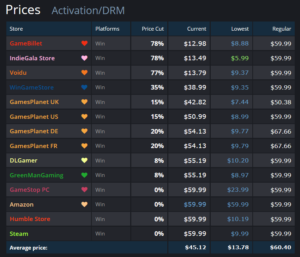
Monster Hunter: World
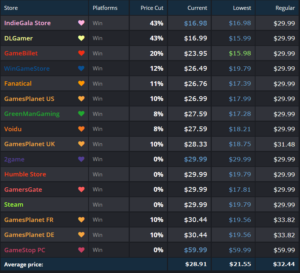
Sekiro
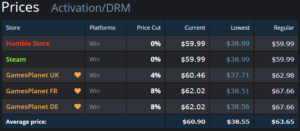
無料配布されているゲームを調べる
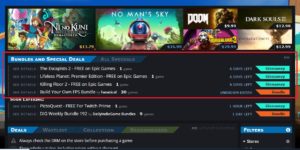
続けて、現在無料で配布されているゲームの調べ方です。
これは、「IsThereAnyDeal」のトップページに行くだけで分かります。
「Bundles and Special Deals」と書かれたところにある「Giveaway」となっているものが現在無料配布中のゲームなのが分かります。
また、「ALL SPECIALS」を押すとさらに表示させることが出来ます。
Steamアカウントと同期できる
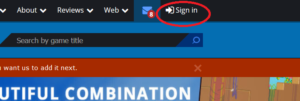
右上のサインインボタンからSteamと同期することによりのSteamのウィッシュリストを引っ張ってくることが出来ます。
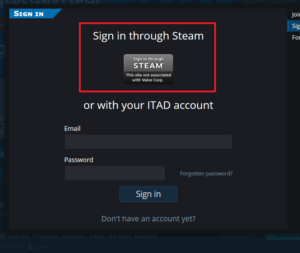
おそらく、Valve(Steamの運営元)非公認だとは思いますので自己責任でお願いします…
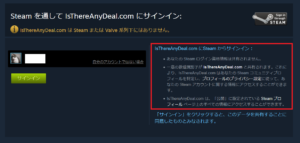
既にWebでSteamにログインしていたためいきなりこのページになっているのかと思います。
「サインイン」を押すと紐づけが完了します。
ここら辺はブラウザーのクッキーでなんかあれこれやってるっぽいです。
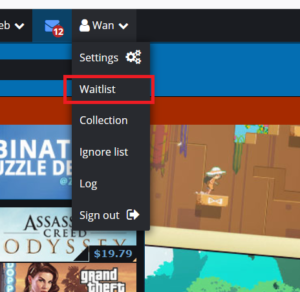
と言うことで、紐づけられました。
「Waitlist」を押してみます。
ウィッシュリストじゃないんですね…
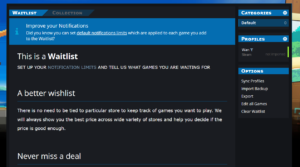
すると、こんなページが表示されました。
Steamのウィッシュリストは全く出てなく、ほぇ?と思うかもしれません。
これは私のSteamアカウントの一部が非公開になっているためです。
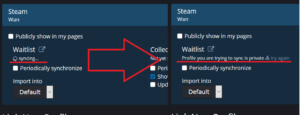
すると「Profile you are trying to sync is private」となってしまいました。
ようは、「同期しようとしているプロファイルは非公開だよーん」と言うことらしいです。
- 公開するには、「Steam」のトップページに行きログインしてなければログインしてください。
- 右上のアカウント名をクリックしプロフィールを表示をクリック。
- 「プロフィールを編集」をクリック。
- 「公開設定」をクリック。
- 「ゲームの詳細」を「公開」に変更で以上です。
当たり前ですが、「公開」設定にすることにより世界中にあなたのSteamウィッシュリストが晒されることになります。
ムフフなゲームを欲しがっていることが世界中の人にばれますので嫌な人はあきらめましょう。
公開設定をしたら「try again」を押してみます。
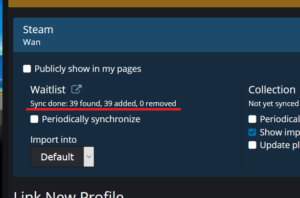
39のほしいものリストが同期されたようです。
また、「Periodically synchronize」にチェックを入れると定期的にSteamのウィッシュリストと同期をしてくれます。(同期間隔は不明)
と言うことで自動同期を使わない限りはSteamのウィッシュリストを晒しておくのが嫌な人は設定を元に戻しても大丈夫です。
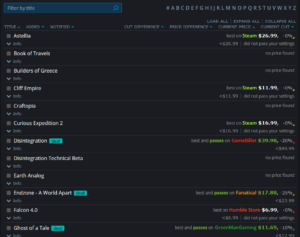
再びウエイトリストを表示させてみると今回はちゃんと一覧として表示されるようになりました。
こうすることにより、今どのストアで買うのが一番安いのか?がぱっと見で分かるようになります。

日々くだらないことを追い求め、黒歴史をまとめておくための自由なブログ。
あんまり役立つことは書きませんが主に日記・ゲームや買ったものについての記事を気まぐれで好き勝手書いています。